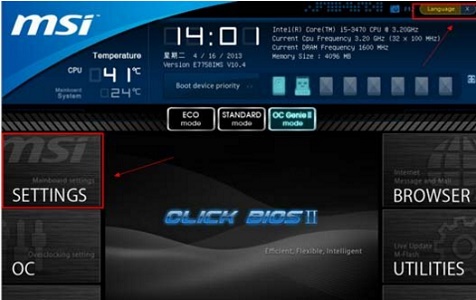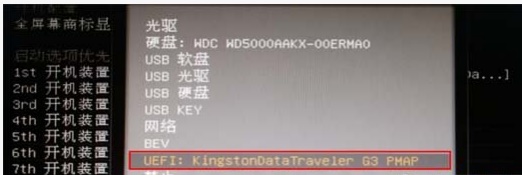华硕主板u盘启动bios怎么设置
|
我们的电脑如果安装的是华硕的主板,那么当我们想要对自己的电脑机型U盘重装的时候,很多小伙伴都想要知道华硕主板的bios是怎么设置的,快捷键是哪个。对于这个问题小编觉得我们可以通过点击F2来进入电脑的bios界面来进行相关的设置即可。详细步骤就来看下小编是怎么做的吧~
华硕主板u盘启动bios怎么设置1、首先打开计算机,插入u盘,然后在计算机上出现ASUS徽标启动屏幕时,按“F2”按钮。【u盘启动快捷键大全】
2、然后在弹出的BIOS模式窗口中按向左和向右箭头键,选择“BOOT”选项,然后按Enter进行确认。
3、然后在向导窗口中选择“开始选项#1”,按Enter键,然后选择“P0:ST9750420AS”此项进行确认; (这个是我们的u盘,这里是选择需要开机启动的u盘,所以选择您的u盘即可,不需要和图中一样)
4、然后单击“F10”按钮以保存并重新启动计算机。
相关文章:u盘重装系统win7bios如何设置 | u盘重装系统win10bios设置如何修改 | win7换xp系统bios怎么设置 以上就是小编给各位小伙伴带来的华硕主板u盘启动bios怎么设置的所有内容,大家快去使用u盘启动电脑吧!更多相关教程请收藏搜客网 www.54ske.com~ |